除了主界面和小组件明显的变化之外,iOS 14 中还有一些比较“冷门”又比较人性化的细节,不妨一起来看看: 1.模糊定位功能: 如果不希望被第三方应用访问自己准确的位置信息,可
除了主界面和小组件明显的变化之外,iOS 14 中还有一些比较“冷门”又比较人性化的细节,不妨一起来看看:
1.模糊定位功能:
如果不希望被第三方应用访问自己准确的位置信息,可以在定位权限设置中关闭掉“精确定位”,这样应用就只能知道用户大致的位置(例如某个城市某个区域)。
依次打开 iPhone 设置-隐私-定位服务,找到对应的 App,然后关闭“精确位置”选项即可。
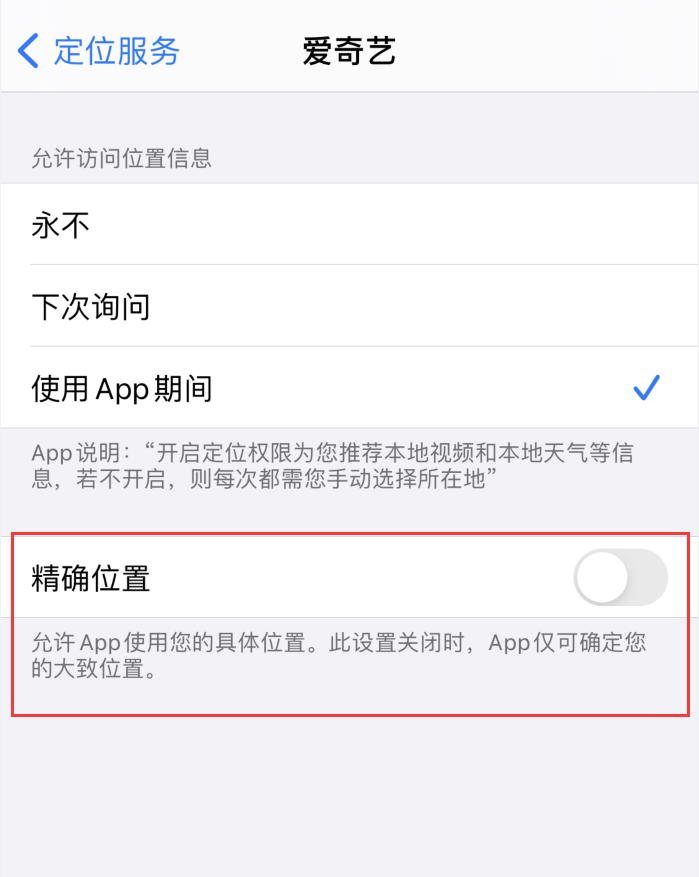
2.Safari 防追踪
在使用 Safari 浏览器时,点击左上角的“大小”,点击“隐私报告”可根据提示打开防跨站跟踪。当您开启之后,再次点击该选项,还能查看 Safari 浏览器拦截了哪些追踪器。
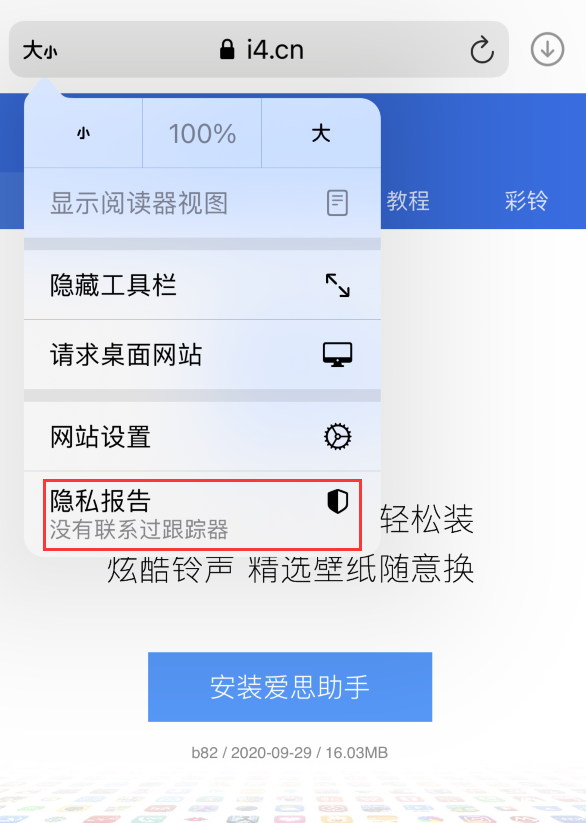
3.查看 iPhone 是否为有锁机
在升级 iOS 14 或更新版本后,可以依次打开 iPhone 设置-通用-关于本机,查看“运营商锁”,显示“无 SIM 卡限制”为无锁机。
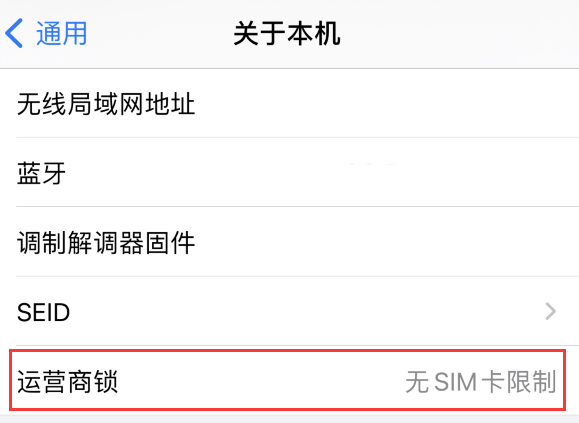
4.支持搜索 emoji
随着 iOS 系统不断更新,emoji 表情越来越多。当您想要输入表情符号时,可以输入文字,查找关联表情。
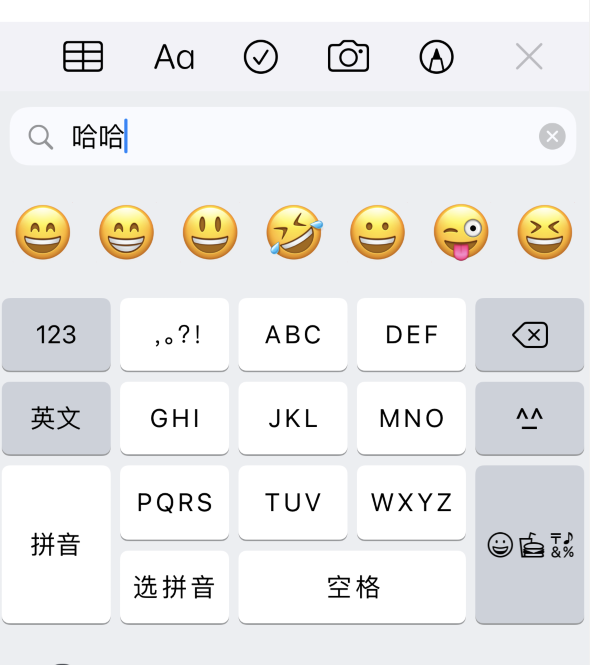
5.快速返回历史界面
在使用“设置”等应用时,如果想要快速返回之前的界面,可以长按左上角的返回按钮,即可选择要退回的界面。
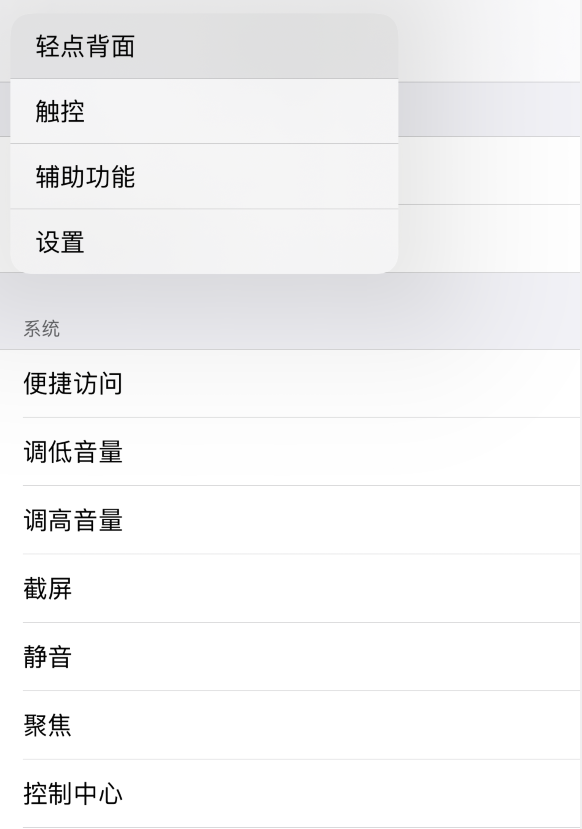
6.将应用安装到资源库
如果想要手机桌面更加干净整洁,可以设置让应用下载安装到资源库,而不是直接在手机主界面上显示图标。设置方法为:依次打开 iPhone 设置-主界面,在新下载的 App 栏中,勾选“仅 App 资源库”即可。
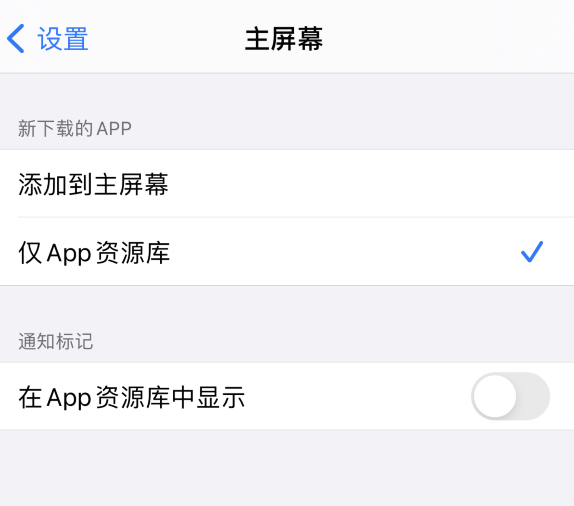
若后续想要让应用图标显示在桌面上,可以在资源库中长按应用图标,然后拖动到主屏幕上即可。
